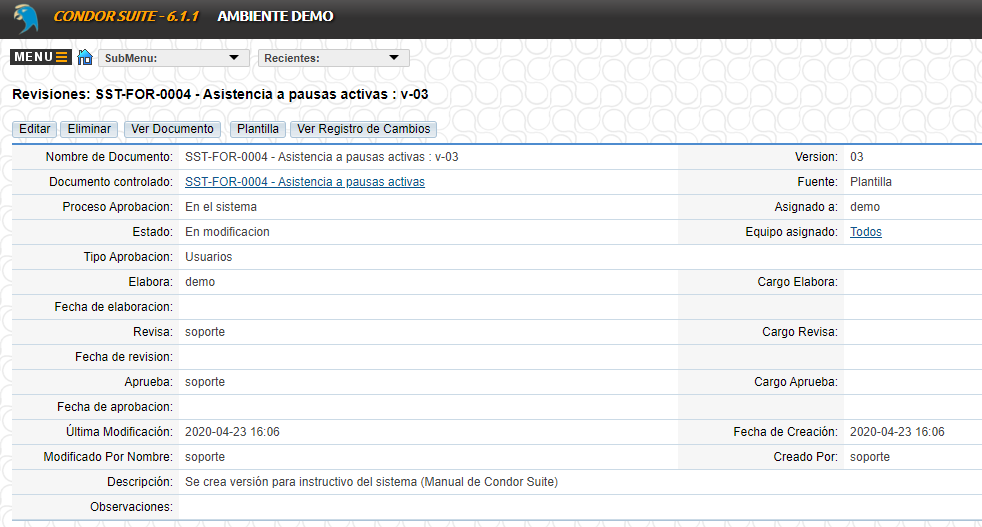Cuando creamos los documentos debemos realizar un correcto flujo de elaboración, revisión y aprobación para cerciorarnos que la información en el Documento corresponda y este completa, para eso Condor Suite nos permite generar revisiones, siempre teniendo la versión de la información actualizada.
¿Cómo crear una Revisión?
1. Ir a documentos controlados.
» Damos clic en Menú - Documentos - Documentos Controlados.
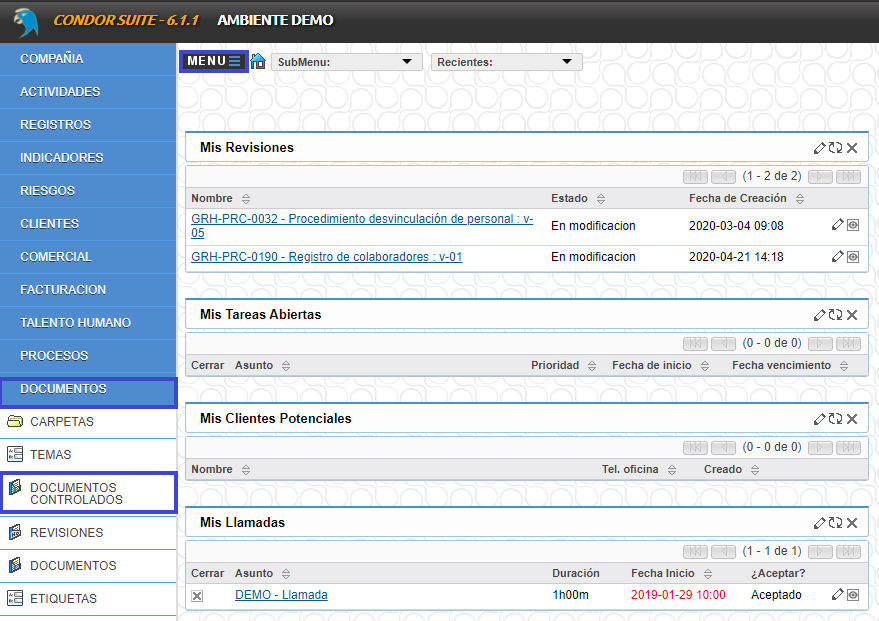
2. Seleccionamos el documento controlado.
» Ingresamos al documento controlado creado al que deseamos generar la revisión. Si aun no se ha creado el documento controlado [ Documentos Controlados ]
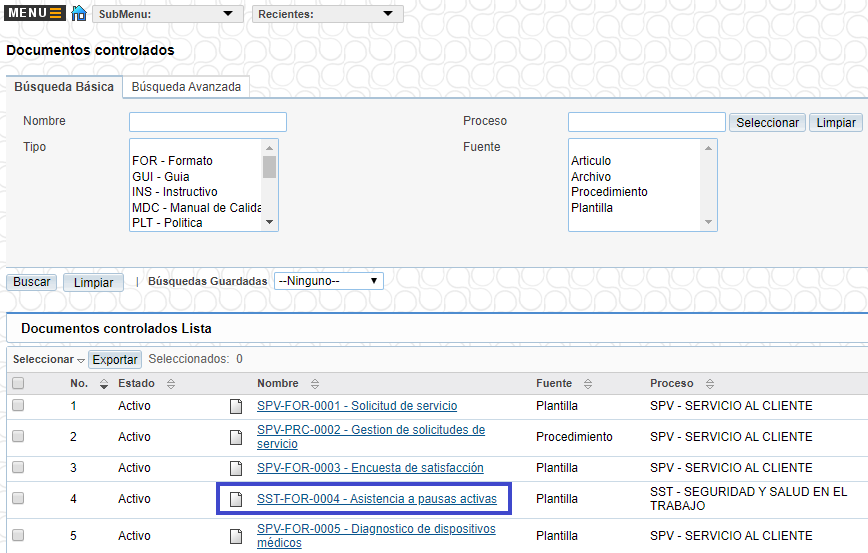
3. Crear nueva revisión.
» Ahora creamos la revisión, dando clic en el botón nuevo que se encuentra en el panel de revisiones en la parte inferior del documento controlado.
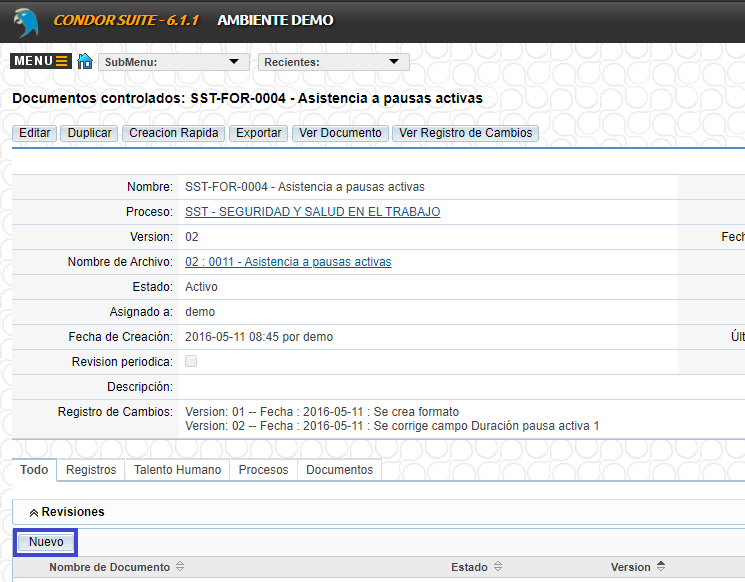
4.Diligenciar campos de la revisión.
» Todos los campos con asteriscos rojos son obligatorios.
» Una vez diligenciados todos los campos damos clic en el botón guardar.
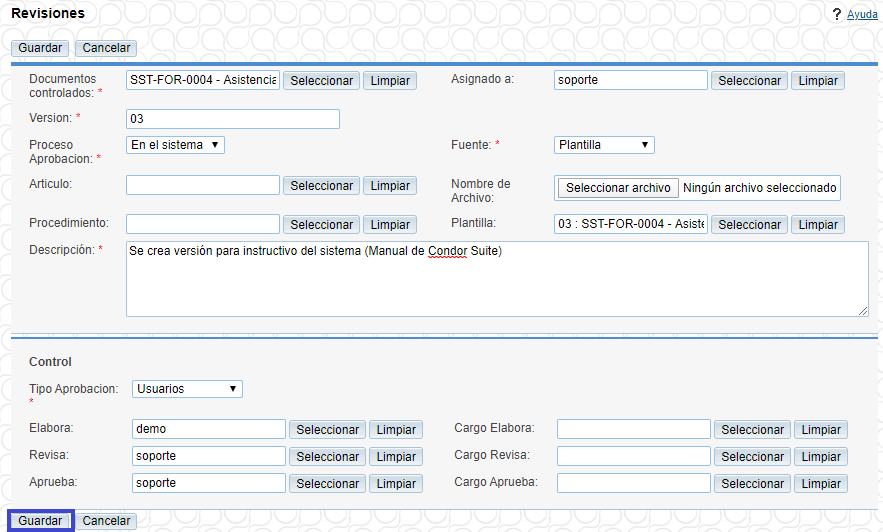
1. Versión: Ingresamos a que numero de versión corresponde el documento.
2. Fuente: Seleccionamos la fuente del documento
» Articulo: Condor Suite permite crear documentos tipo word en el sistema, [ Artículos ]
» Archivo: Corresponde a documentos creados fuera de Condor Suite almacenados en nuestros equipos (Word,Pdf,Excel,etc),solo permite un tipo de aprobación externamente.
» Procedimiento: Son documentos creados en Condor Suite, permite la aprobación en el sistema o externamente [ Procedimientos ]
» Plantilla: Se relaciona con formatos generados en el sistema Condor Suite y su tipo de aprobación puede ser en el sistema o extensamente [ Plantillas ]
3. Proceso de aprobación: Condor Suite ofrece dos (2) formas de aprobación:
» En el sistema: Es cuando el proceso de aprobación es realizado directamente en el sistema. Quién elabora debe confirmar dentro del sistema si termino de editar el documento, la persona asignada confirma que ya verifico la información y pasa aprobación, y finalmente quien aprueba confirma que el documento es valido para publicar.
» Externamente: Cuando el proceso de aprobación ya fue realizado fuera del sistema y por ende no existe un flujo de aprobación dentro del sistema.
4. Descripción: Mencionamos en un corto párrafo los ajustes realizados al documento
5. Descripción: Mencionamos en un corto párrafo los ajustes realizados al documento
6. Tipo de elaboración: Corresponde a las personas que van a realizar el flujo de aprobación, seleccionamos la opción usuarios.
» Elabora
» Revisa
» Aprueba